
תוכן עניינים:
- מְחַבֵּר John Day [email protected].
- Public 2024-01-30 09:14.
- שונה לאחרונה 2025-01-23 14:46.
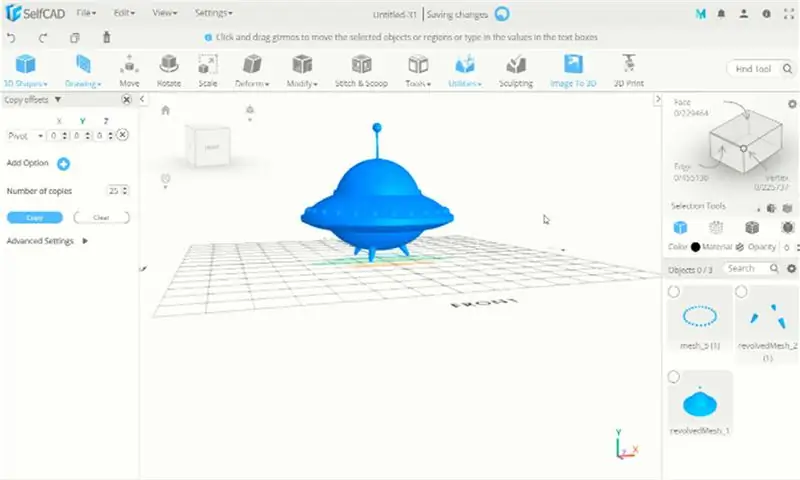
היום נוכל ללמוד כיצד ליצור עב מ תלת מימד עם פקודת דוגמנות בסיסית של selfcad למתחילים, בדוק זאת !!!
שלב 1: הוסף תמונת הפניה
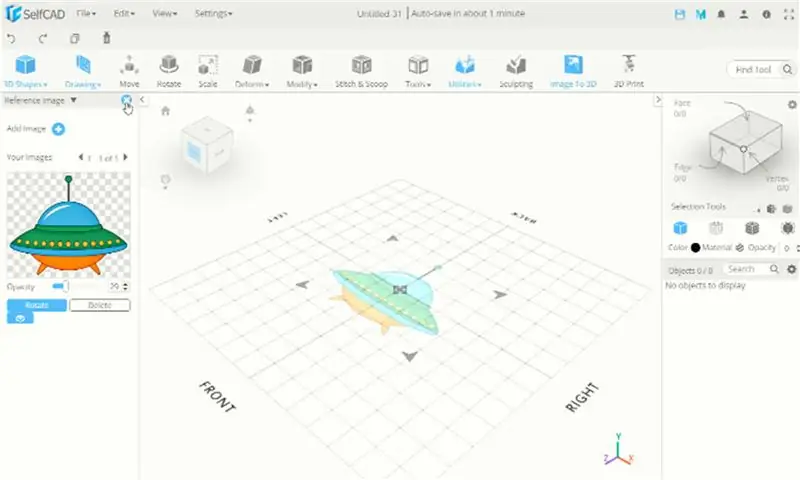
ראשית עלינו להוסיף תמונת הפניה ל- selfcad
- לחץ על תצוגה> תמונת הפניה
- בסרגל השמאלי תוכל ללחוץ על הוסף תמונה, לחפש ציור ufo ולאחר מכן ללחוץ על פתח
- תמונת הפניה תופיע בחלון הציור. אתה יכול גם לשנות אטימות ל -50
- סגור תמונת הפניה
שלב 2: שרטוט עם תמונת הפניה
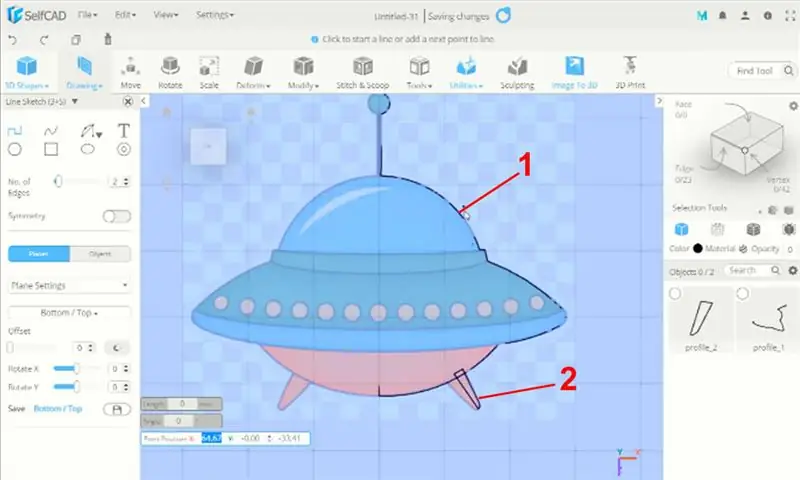
- לחץ על ציור> סקיצה תלת מימדית
- אתה יכול להשתמש בכלי קו, ספיגה וקשת כדי ליצור פרופיל מתמונת הפניה
- ניצור שני פרופילים בשלבים אלה
שלב 3: המרת פרופילים ל- 3D Solid
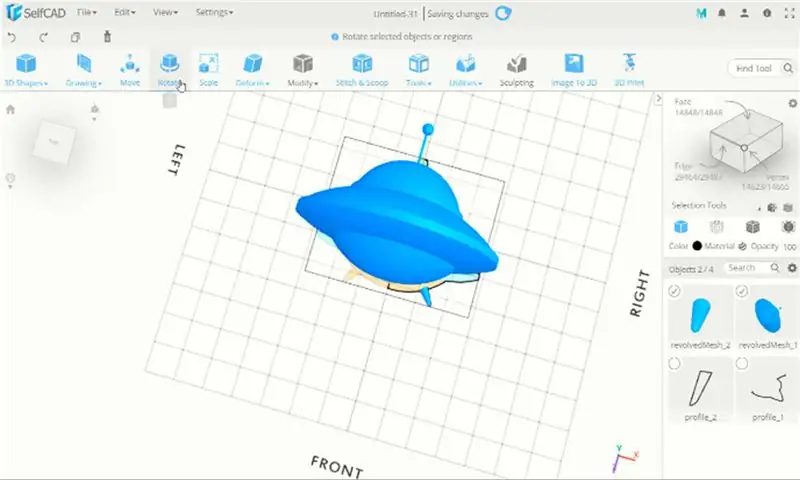
- אנו יכולים להמיר כל פרופיל למוצק תלת מימדי בעזרת כלי סיבוב
- בחר בפרופיל הראשון ולחץ על כלים> סובב
- אתה יכול להשתמש להסתובב סביב הקצה> בחר קו אנכי בתחתית
הפרופיל הבא משתמש באותם שלבים עם כלי סיבוב
שלב 4: העבר אובייקט מוצק תלת מימד 2
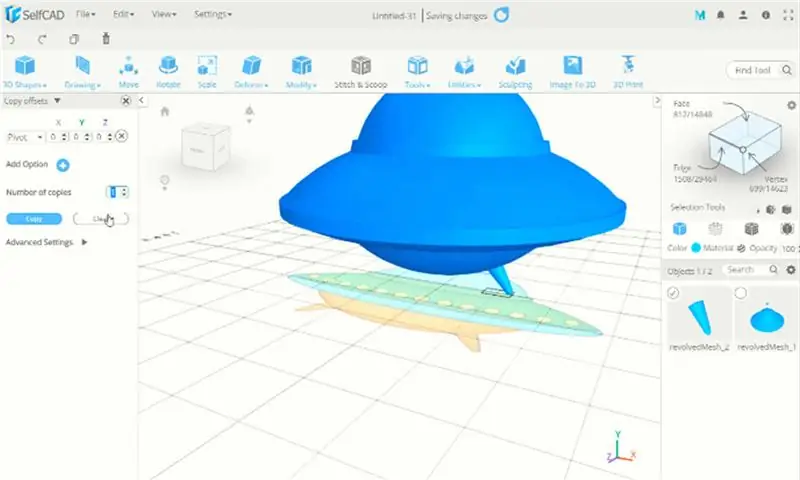
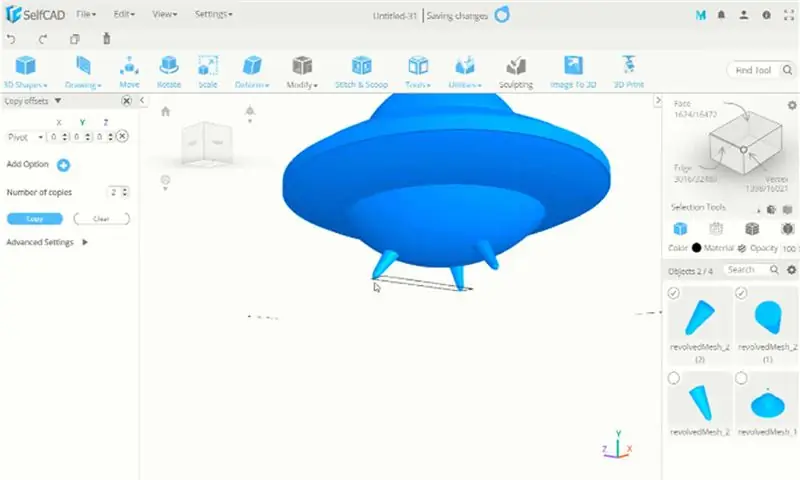
ראשית עלינו לסובב דגם תלת מימד בציר אדום
- השתמש בפקודת move כדי להעביר אובייקט לאובייקט מתחת 1
- לאחר מכן בחר 2 אובייקט מוצק ועבור לנקודת מרכז
- אחרי זה נוכל להשתמש בהיסט העתק עם ציר, להעתיק אובייקט 2
שלב 5: צור כדור
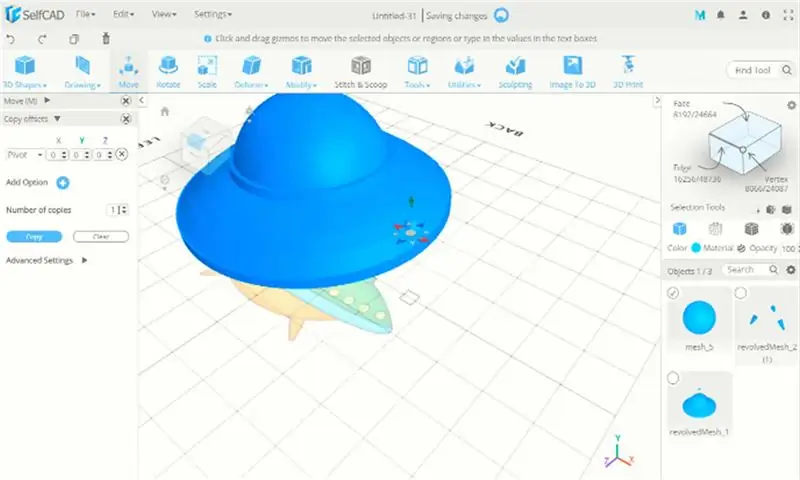
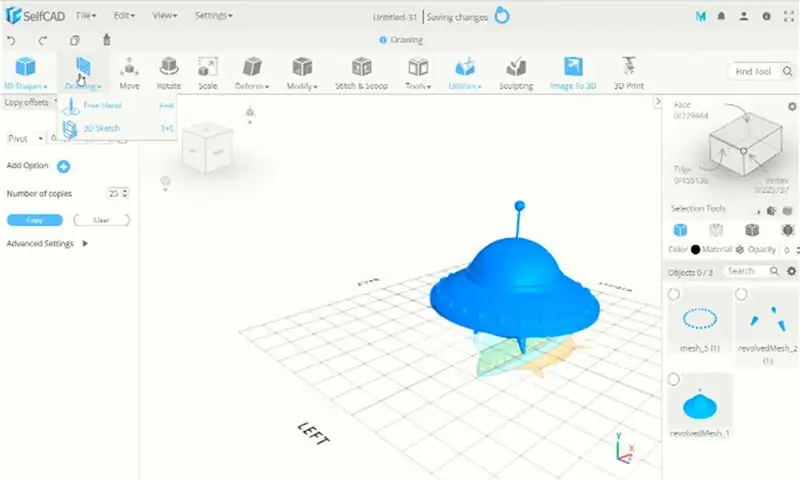
עכשיו אנחנו יכולים ליצור כדור ולשים אותו על גוף עב מ
לאחר מכן תוכל להשתמש בציר קיזוז העתקה כדי להעתיק כדור סביב גוף UFO
לבסוף אנו יוצרים UFO תלת -ממד פשוט עם selfcad
שלב 6: הדרכת וידיאו SelfCAD 3D UFO
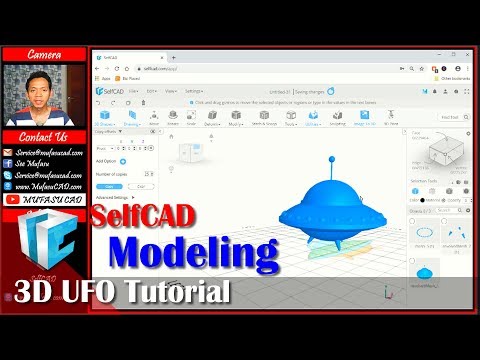
זהו סרטון הדרכה מסוג selfcad כיצד ליצור עב מ תלת מימד עם תמונת הפניה, בדוק זאת !!!
מוּמלָץ:
מד טמפרטורת מים, מוליכות ומפלס מים בזמן אמת: 6 שלבים (עם תמונות)

מד טמפרטורת מים, מוליכות ומפלס מים בזמן אמת: הוראות אלו מתארות כיצד לבנות מד מים בעלות נמוכה בזמן אמת לניטור טמפרטורה, מוליכות חשמלית (EC) ורמות מים בבארות שנחפרו. המונה מיועד לתלייה בתוך באר חפורה, מדידת טמפרטורת המים, EC
מחזיק מים לבקבוק מים: 16 שלבים

מחזיק מים לבקבוק מים: האם שכחת פעם לשתות את המים שלך? אני יודע שכן! לכן עלה לי הרעיון ליצור מחזיק בקבוק מים שיזכיר לך לשתות את המים שלך. למחזיק בקבוק המים יש תכונה שבה רעש יישמע כל שעה כדי להזכיר לך שלא
מערכת אזעקה לשתיית מים /צג צריכת מים: 6 שלבים

מערכת אזעקה לשתיית מים /מוניטור צריכת מים: עלינו לשתות כמות מספקת של מים מדי יום כדי לשמור על בריאות עצמנו. כמו כן ישנם מטופלים רבים שנקבעו לשתות כמות מסוימת של מים מדי יום. אך לרוע המזל פספסנו את לוח הזמנים כמעט כל יום. אז אני מעצב
מתפתל מים עם מים עם Verschillend Zoutgehalte: 5 שלבים

מתפרש על מים עם מים שונים עם אנרגיות כחולות: כחול אנרגיה הוא אנרגיה אחת שהופכת גמישה למים עם התהפוכות שונות. במאפיין זה הולך אנו את natrium en de chloride ionen scheiden. הפתיחה נוצרת על ידי 3 מים -מסות, שהן נשלחות אלינו ביוניווסלנדות
שיטות לאיתור מפלס מים Arduino באמצעות חיישן אולטרסאונד וחיישן מים Funduino: 4 שלבים

שיטות לאיתור מפלס מים Arduino באמצעות חיישן קולי וחיישן מים Funduino: בפרויקט זה אראה לך כיצד יוצרים גלאי מים זול בשתי שיטות: 1. חיישן קולי (HC-SR04) .2. חיישן מים פונדוינו
